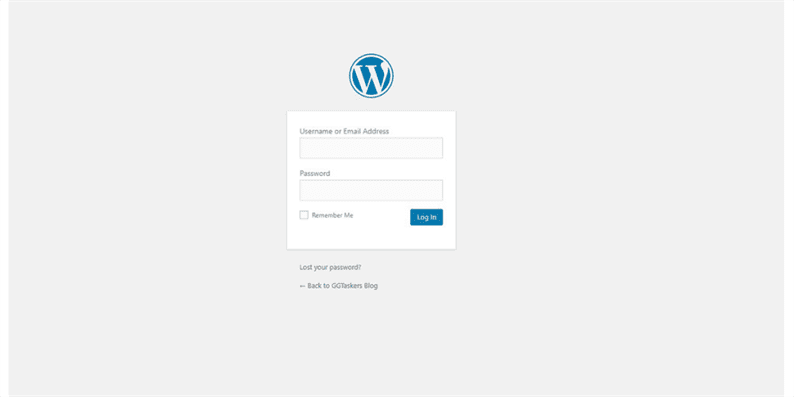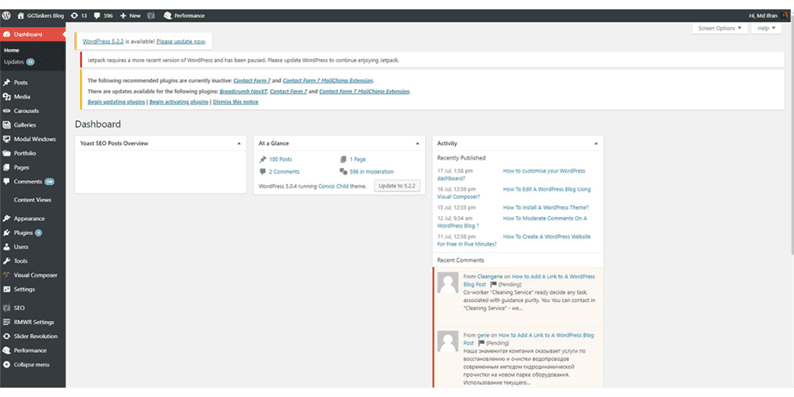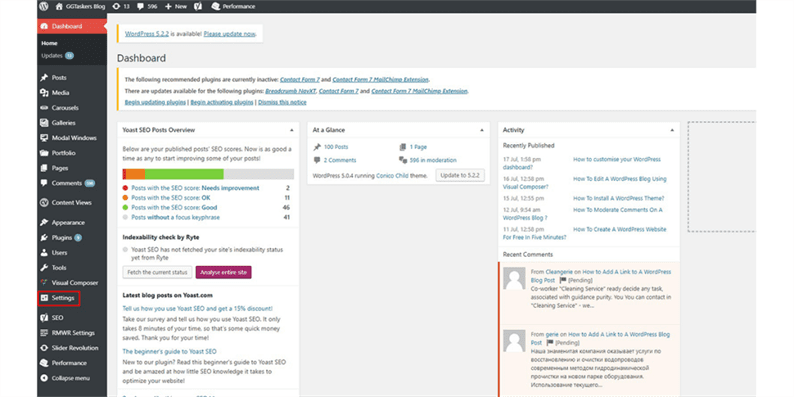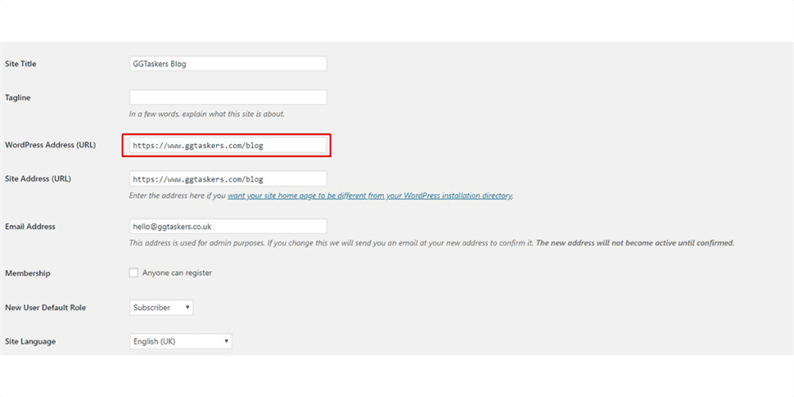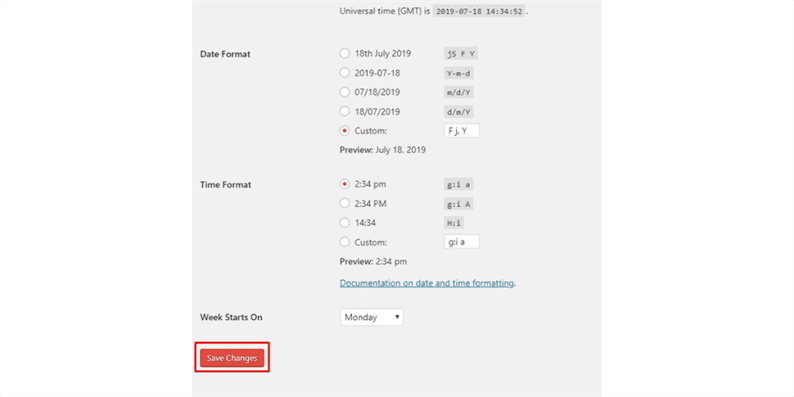Wie ändere ich die URL der WordPress-Website?
Die URL einer Website ist eine wichtige Sache. Anhand dieser Adresse findet der Benutzer Ihre Website. Es gibt viele Gründe, warum jemand die Website-URL ändert und SEO ist einer der wichtigsten Gründe dafür. Wenn Sie ein WordPress haben, können Sie Ihre Website-URL mit wenigen einfachen Schritten ändern. In diesem Blog zeige ich Ihnen, wie Sie Ihre Website-URL ändern können. So lass uns anfangen:
Schritt 1:
Schritt 2: Nachdem Sie sich angemeldet haben, werden Sie zu Ihrem Dashboard weitergeleitet. Das WordPress-Dashboard besteht aus allen Optionen, die Ihnen helfen, die gesamte Website anzupassen. Wenn Sie also auf Ihrem Dashboard landen, müssen Sie sicherstellen, dass Sie sich als Administrator angemeldet haben. Da es in WordPress viele Benutzeroptionen gibt und Sie verschiedenen Benutzern verschiedene Rollen zuweisen können, ist es wichtig, die Administratorrolle auszuwählen, um Änderungen an Ihrer WordPress-URL vorzunehmen.
Schritt 3: Um Ihre WordPress-URL zu ändern, müssen Sie zum Einstellungsmenü Ihrer Website gehen. Auf Ihrem Dashboard finden Sie eine Option namens Einstellungen. Sie müssen auf Einstellungen klicken. Dieser Tab ist einer der wichtigsten Tabs Ihrer Website, da er einige sensible Informationen enthält. Gehen Sie also vorsichtig vor.
Schritt 4: Nachdem Sie auf Einstellungen geklickt haben, werden automatisch die allgemeinen Einstellungen angezeigt. Unter der allgemeinen Einstellung sehen Sie verschiedene Optionen wie Site-Titel, Slogan, WordPress-Adresse und so weiter. Um die Website-URL zu ändern, müssen Sie auf die WordPress-URL klicken und die neue URL eingeben, die Sie angeben möchten. Sie müssen sicherstellen, dass Sie eine URL angeben, die noch nicht verwendet oder verwendet wird. Sie müssen eine eindeutige URL für Ihre Website auswählen.
Schritt 5: Wenn Sie mit Ihrer neuen URL oder WordPress-Adresse zufrieden sind, müssen Sie dort nach unten scrollen. Sie finden eine Schaltfläche namens Änderungen speichern. Sie müssen auf Änderungen speichern klicken, um die neue URL Ihrer Website zu speichern.
Das ist es !!! Wenn Sie WordPress verwenden, ist es so einfach, die URL zu ändern, es ist keine Codierung erforderlich, um eine so große und wichtige Änderung an Ihrer Website vorzunehmen. Ich hoffe, Sie gehen alle Schritte richtig und wenn Sie noch Fragen haben, hinterlassen Sie bitte unten einen Kommentar.